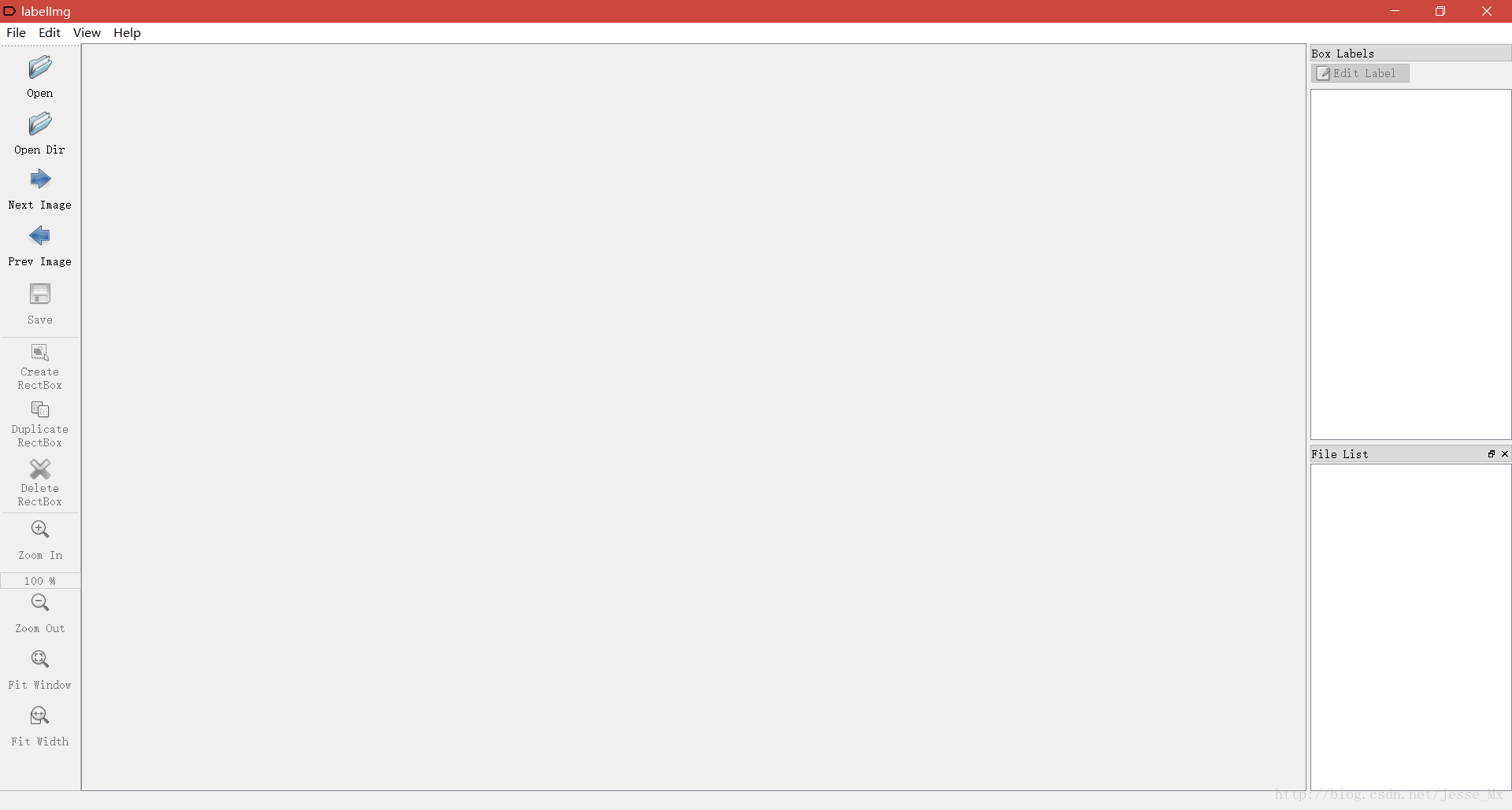项目地址:https://github.com/DeepTiming/labelImg
现在的版本应该是1.8.0,在win10和Ubuntu18.04上面是可以正常使用的,我这边都测试过
鉴于大家使用的系统都是windows,这个说明以windows为例,其他系统按照项目地址的教程即可,相比起来更为容易!
Windows环境下安装
由于Windows不像Linux那样自带Python,所以安装过程要稍微麻烦一些,重点是解决Python的安装问题。Python3环境怎么安装在github上面是没有说明的,推荐使用python3+QT5,这部分据说如果电脑也有安装py-qt4会报错,这个我也没测试过,你们可以自己尝试,这边python环境推荐直接安装Anaconda(嫌弃太大也可以安装miniconda,对包的管理非常自信也可以使用基础的独立的python)
安装Anaconda
从官网下载python3的版本,最新的即可,我自己用的是python3.6.5,最新的应该是3.7,应该问题不大,都可以,按照系统位数选择安装,如果没有其他的python环境推荐直接在安装的时候加入到系统变量!
安装PyQt包
打开命令行窗口,输入conda list ,会列出所有预装的python扩展包,可以看到里面已经有了lxml,但是缺少PyQt。命令行输入conda install pyqt=5,等待一会即可完成PyQt5的安装。
下载源码并运行
在提供的项目地址下面下载源码压缩包,解压可得到名为labelImg-master的文件夹,进入该文件夹,在空白处使用“Shift+鼠标右键”,进入当前目录的命令行窗口,依次输入下面语句即可打开软件。(如果这部分有问题就先打开windows powershell然后进入相应文件夹下再操作,我自己测试的时候这部分有时候会有问题)
pyrcc5 -o resources.py resources.qrc
python labelImg.py
python labelImg.py [IMAGE_PATH] [PRE-DEFINED CLASS FILE]窗口如下:
使用方法
修改默认的XML文件保存位置,使用快捷键“Ctrl+R”,改为自定义位置,这里的路径一定不能包含中文,否则无法保存。
“Open Dir”打开图片文件夹,选择第一张图片开始进行标注,使用“Create RectBox”或者“Ctrl+N”开始画框,单击结束画框,再双击选择类别。完成一张图片后点击“Save”保存,此时XML文件已经保存到本地了。点击“Next Image”转到下一张图片。
标注过程中可随时返回进行修改,后保存的文件会覆盖之前的。
完成标注后打开XML文件,查看标注情况